戴尔笔记本电脑键盘如何发光 戴尔电脑键盘灯怎么设置
更新时间:2024-02-26 12:53:42作者:jiang
戴尔笔记本电脑的发光键盘是一项令人称赞的功能,它不仅提升了键盘的可视性,还为用户带来了更好的使用体验,通过灯光设置,用户可以自由调节键盘的亮度和颜色,以适应不同的环境和个人喜好。无论是在昏暗的房间里工作,还是在夜晚的灯光下打字,发光键盘都能确保你准确无误地找到所需的按键。如何设置戴尔电脑键盘的灯光呢?下面我们将介绍一些简单的步骤,帮助您轻松实现个性化的键盘灯光设置。
方法如下:
1.戴尔笔记本有多种型号,不同型号的笔记本电脑开启方式略有差异。第一种方式:快捷键Fn+方向右键。

2.第二种方法:把鼠标移动到电脑右下角“电池电量”图标上,点击“鼠标右键”。
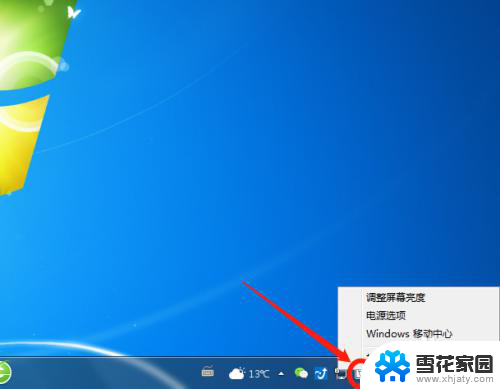
3.在鼠标右击电池图标弹出的页面中,选择“windows移动中心”。
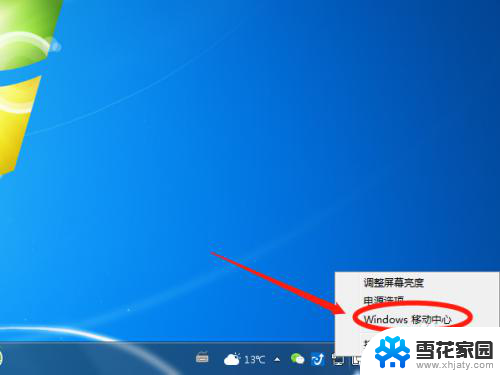
4.在windows中心的最下方,选择“自定义键盘 开启”。
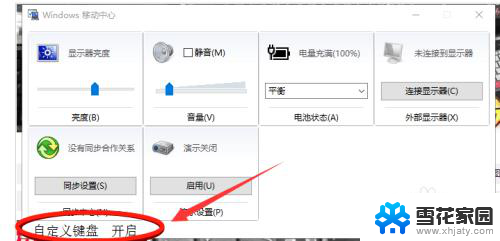
5.进入“自定义,由Dell Inc”后,选择左下方“键盘亮度”滑动条。
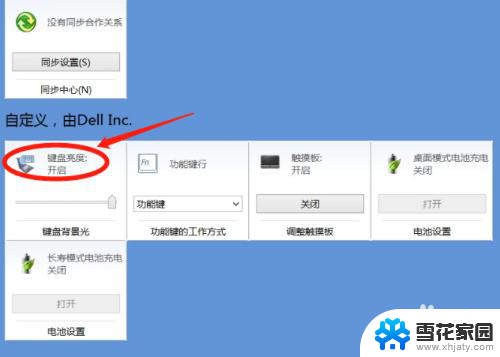
6.键盘亮度滑动条在“最左边”是关闭状态,在“最右边”是键盘灯最亮的状态。亮度可以自由调节。
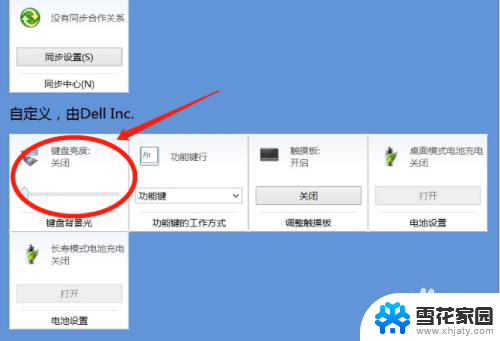
以上就是戴尔笔记本电脑键盘如何发光的全部内容,若有遇到相同问题的用户,可参考本文中介绍的步骤来进行修复,希望对大家有所帮助。
戴尔笔记本电脑键盘如何发光 戴尔电脑键盘灯怎么设置相关教程
-
 戴尔电脑怎么让键盘亮起来 戴尔外接键盘灯如何开启
戴尔电脑怎么让键盘亮起来 戴尔外接键盘灯如何开启2024-04-08
-
 dell键盘灯怎么开启 戴尔笔记本键盘灯怎么开启
dell键盘灯怎么开启 戴尔笔记本键盘灯怎么开启2024-03-10
-
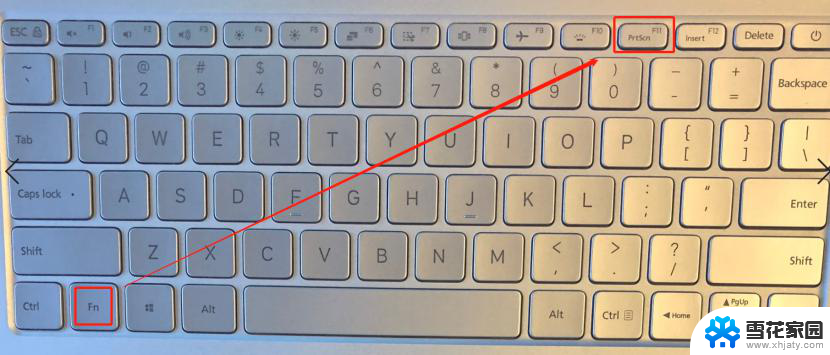 戴尔笔记本如何截屏 戴尔电脑截屏功能的快捷键是哪个
戴尔笔记本如何截屏 戴尔电脑截屏功能的快捷键是哪个2024-01-24
-
 戴尔电脑快捷截屏键 戴尔电脑如何设置截图快捷键
戴尔电脑快捷截屏键 戴尔电脑如何设置截图快捷键2024-03-05
- 戴尔台式电脑进入bios 戴尔笔记本开机按键进入bios设置
- 笔记本键盘发光怎么关掉 笔记本电脑键盘灯怎么关
- 戴尔电脑怎么进去bios界面 戴尔笔记本开机如何进入BIOS设置
- 联想电脑怎么开键盘灯光 联想笔记本键盘灯在哪里设置
- 戴尔笔记本电脑开机出现蓝屏 戴尔笔记本蓝屏原因分析
- 华硕笔记本怎么开启键盘灯光 华硕键盘背光灯如何设置
- 怎么把ie设置成默认浏览器 如何将IE设置为默认浏览器
- 电脑如何把音乐转换成音频文件 怎样将电脑歌曲格式改为mp3
- 电脑不能拷贝到u盘如何解除 U盘无法复制文件到电脑怎么办
- 键盘的方向键锁定了 键盘上下左右键解锁方法
- 戴尔笔记本电脑怎么插耳机 电脑怎么连接耳机
- 图片怎么改成ico格式 免费ico格式转换
电脑教程推荐